现在越来越多的图片是用合成的,其中最多就是替换头像,今天我们也来换一换!!
1、选图。
第一步当然是选两张合适的图片啦,不过选哪两张图可比你想像的还重要。因为你要考虑的因素有很多,例如两张图的色调冷暖、光影的位置朝向以及人物身体和头部的角度朝向等等。所以,选图选得好,后期就会少很多工序,节省很多时间,事半功倍。其实这个示例用图我当时没怎么选好,不过大家主要看的是我的做法!!
首先来看一下原图和效果图:

原图1

原图2

合成效果图
2、对位
用PS打开这两张图,将头颅图拖入所要换的背景图。再用ctrl+T变换大小、角度。这时可将头颅图的透明度降低,露出底下的背景图,边调边看。对位时主要可以将眼睛作为主要参照点,当然人的眼睛有大有小,所以有时候也要将下巴、嘴角、脖子等部位作辅助参考点。

这一步关系到最终成品的视觉效果,是别别扭扭,还是以假乱真。所以我建议大家走路吃饭什么的时候多多观察一下别人的脖子,看看是如何连接的……
3、用蒙板抠出面部
为头颅层添加蒙板,在蒙板上用黑色画笔描去周边多余的头发、耳朵等部位。这一步主要参考着背景图来,主旨是要将头颅层与背景层融合在一起。我用的是压感笔,所以笔触有轻有重,这样两个图层的融合效果好。当然用鼠标对高手来说也不会差到那里去。

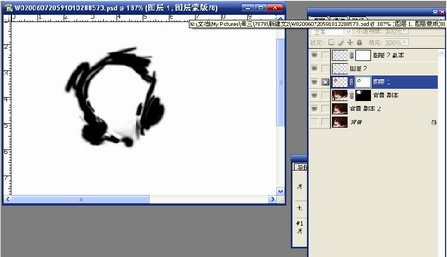
蒙板
4、清理底图背景
抠出面部后,我们发现面部和底图虽然融合在了一起,但是底图上却露出了人物的下巴和一些其它多余的东西。这是两个头颅面向角度不同造成的,所以我们要清理一下底图背景。简单说就是用橡皮图章复制底图的背景覆盖人物的下巴及一些其它的东西。

5、吻合头发及头饰花朵的角度
当然,你要是细心观察一下也会发现底图人物头发及头饰花朵与头颅层的面部方向相反。这里我们就把底图复制一层,用套索工具将复制层的头发及头饰花朵选中,再添加蒙板,之后选择蒙板用ctrl+T将其变换角度,使之与头颅层的面部相吻合。最后用黑色笔刷去背,将多余的部分去掉。

最后用黑色笔刷去背,将多余的部分去掉。

就像这副图的初稿就有网友指出项链的珠子少了一颗,链子断了。我再仔细一看底图的人物是低着头的,她的下巴将珠子挡了一颗。蒙板修图时并没在意,补救一下吧。复制两个珠子,加蒙板去背即可。
6、调节肤色使其相近
头颅层和底图的肤色并不一致,这一步我们参照吸管标记所指示的RGB值。
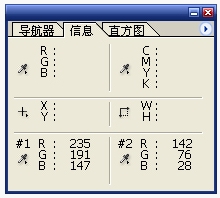

用曲线工具调整两者的肤色使其相近。最重要的是两者的脖子部位颜色一定要吻合。
7、最后调整和补漏
最后完稿时,一定要仔细检查一下遣漏的地方,细节处才能见真功夫。
就像这副图的初稿就有网友指出项链的珠子少了一颗,链子断了。我再仔细一看底图的人物是低着头的,她的下巴将珠子挡了一颗。蒙板修图时并没在意,补救一下吧。复制两个珠子,加蒙板去背即可。

最终成果:
















